如何在基于 Docker 的 PHP 环境使用 VScode 进行断点调试
- 来源:新网
- 更新日期:2018-03-22
摘要:本文关键点 Visual Studio Code Docker 下的 PHP 环境 XDebug 1. Visual Studio Code 1.1. 安装、设置 官方下载 macOS Linux Windows 推荐配置 请参考这里,只是一些初始设置、美化等,与 PHP 调试无关。 1.2. PHP Debug 安装 快捷键 cmd + p 或 ctrl + p,输入 e
本文关键点
Visual Studio Code Docker 下的 PHP 环境 XDebug 1. Visual Studio Code 1.1. 安装、设置

官方下载
macOS Linux Windows推荐配置
请参考这里,只是一些初始设置、美化等,与 PHP 调试无关。
1.2. PHP Debug安装
快捷键 cmd + p 或 ctrl + p,输入 ext install php debug
注意:安装完成后必须重启 vscode。
配置
打开一个 PHP 项目,点击菜单 Debug > Add Configuration,或按照下图操作
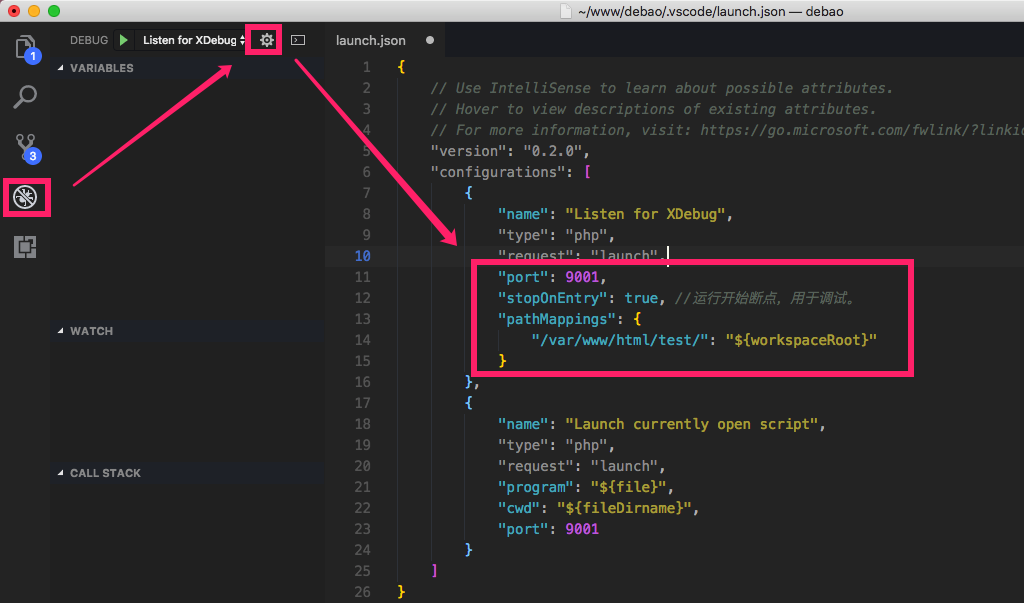
详细配置如下:
{ // Use IntelliSense to learn about possible attributes. // Hover to view descriptions of existing attributes. // For more information, visit: https://go.microsoft.com/fwlink/?linkid=830387 "version": "0.2.0", "configurations": [ { "name": "Listen for XDebug", "type": "php", "request": "launch", "port": 9001, // 对应 XDebug 的配置 "stopOnEntry": true, "pathMappings": { // "容器中对应的项目地址": "本机项目地址" // 绝对路径 "/var/www/html/debao/": "${workspaceRoot}" } }, { "name": "Launch currently open script", "type": "php", "request": "launch", "program": "${file}", "cwd": "${fileDirname}", "port": 9001 } ] }
配置成功后,在项目下生成一个包含该配置的目录,如下:
. ├── .vscode │ ├── launch.json ├── 其它项目文件 2. Docker 下的 PHP 环境
推荐直接克隆我之前封装的一个基于 Docker 的 LNMPA 环境,当然你也可用使用你自己的 Docker PHP 环境,但是这里的配置是针对 Nginx + Apache 的组合形式,你可以根据具体环境进行调整。
详细如下:
2.1. 安装、配置 XDebug 扩展修改 Dockerfile 文件,安装 XDebug
... && mkdir -p /tmp/xdebug && wget -c https://github.com/xdebug/xdebug/archive/2.6.0.tar.gz && tar -xf 2.6.0.tar.gz -C /tmp/xdebug --strip-components=1 && docker-php-ext-configure /tmp/xdebug --enable-xdebug && docker-php-ext-install /tmp/xdebug ...
修改后,需要重新编译对应的镜像文件,更多安装扩展的方式请参考:Docker 中的 PHP 如何安装扩展
配置 XDebug
在 php.ini 文件追加以下配置
[XDebug] zend_extension = xdebug.so xdebug.remote_enable = 1 xdebug.remote_handler = dbgp xdebug.remote_port = 9001 xdebug.remote_autostart = 1 xdebug.remote_connect_back = 0 xdebug.idekey = docker xdebug.remote_host = 192.168.2.14
说明:
remote_port 默认 9000,为避免冲突,改为 9001 remote_host 是宿主机的 ip 地址 2.2. 调整 Nginx server 配置server { listen 80; server_name my.test; # 这里替换你的域名 index index.html index.htm index.php; root /usr/share/nginx/html/test; ... location ~ .*.(php|php5)?$ { proxy_pass http://php_apache:8091; # 这里是对应的 apache 容器地址和端口 proxy_read_timeout 300; proxy_send_timeout 300; index index.php; proxy_set_header Host $host; proxy_set_header X-Real-IP $remote_addr; } ... }
主要追加以下两个参数,用以解决在 debug 时 504 超时问题,具体数值可根据需要设置。
proxy_read_timeout proxy_send_timeout 2.3. 暴露 XDebug 通信接口修改 docker-compose.yml 文件,在 nginx 和 apache 服务下通过 expose 暴露 9001 端口
使用如下命令重新启动服务
docker-compose stop docker-compose down docker-compose up -d 3. 测试断点调试
按快捷键 F5 打开断点,此时在浏览器中访问网页,将跳转到 vscode 编辑器,并且样式如下:
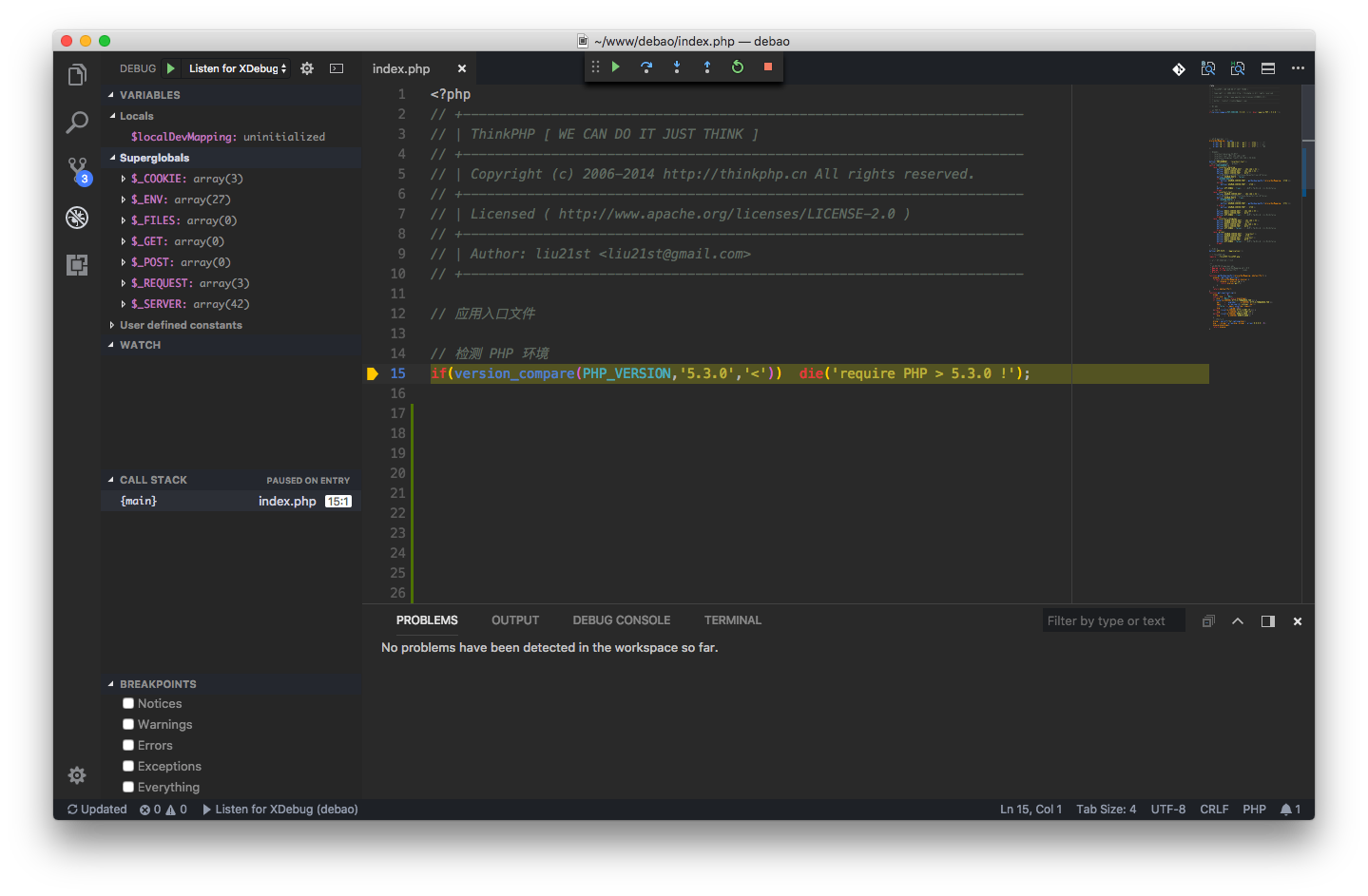
说明:上图是一个 TP 项目,虽然没有手动设置断点,但是开启调试模式后,访问网页会首先进入根目录下的框架入口文件。
相关文章推荐
樱桃cherry.com域名价格或达7位数美元2022-09-06
紫燕食品上市,卤味市场域名哪家强?2022-09-27
新一期域名交易排行榜,国别域名MA.ca成无冕之王2022-09-27
威瑞信发布2022年Q2行业简报:.com注册量下降2022-09-27
域名Keys.xyz被元宇宙游戏终端收购2022-09-20
